1、新建一个画布,输入文字
2、对文字图层添加图层样式--外发光
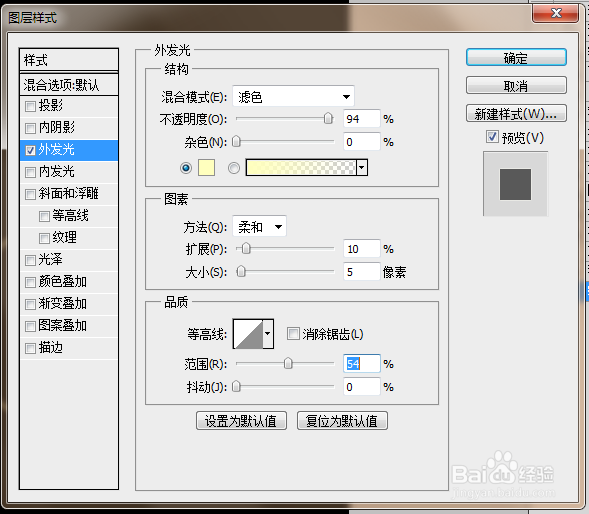
3、添加图层样式--内发光
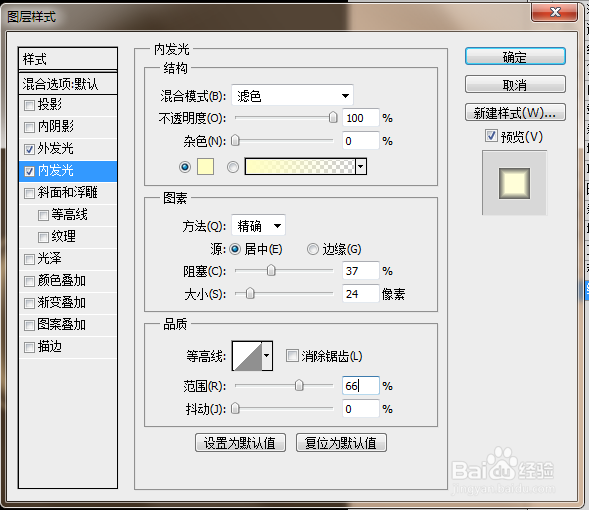
4、添加图层样式--斜面浮雕
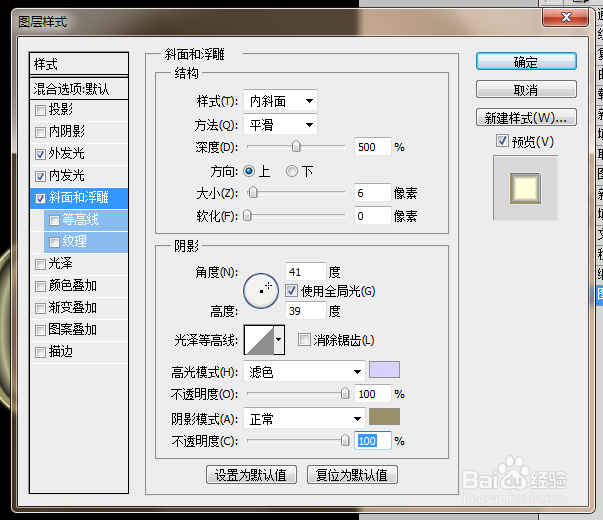
5、添加图层样式--光泽
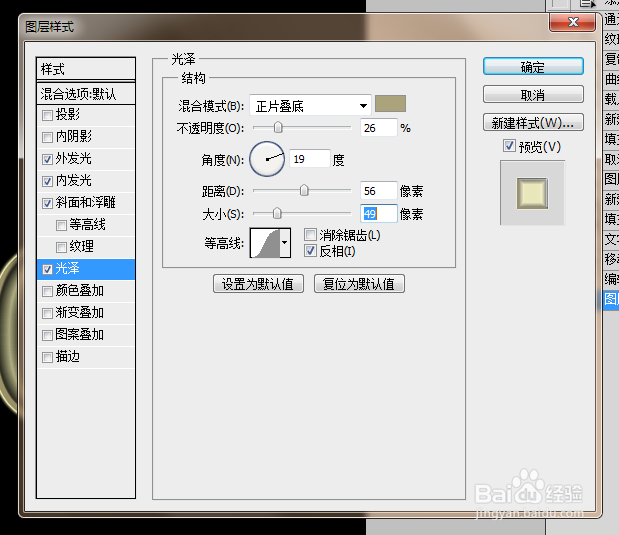
6、复制一个文字图层,清除图层样式,添加图层样式--斜面浮雕,透明度0
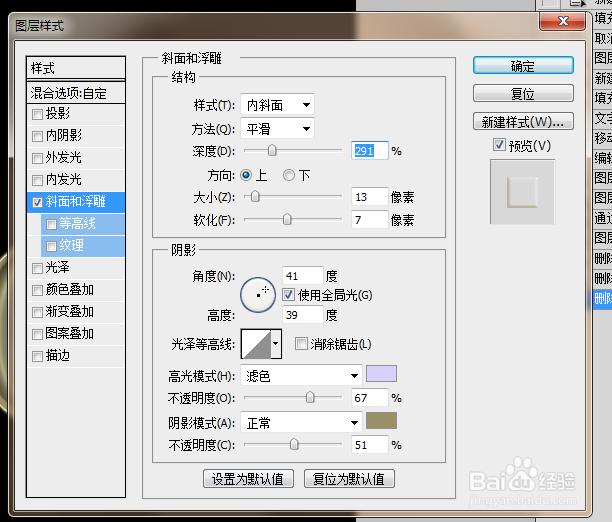
7、复制一个文字图层,清除图层样式,添加图层样式--渐变叠加,降低不透明度
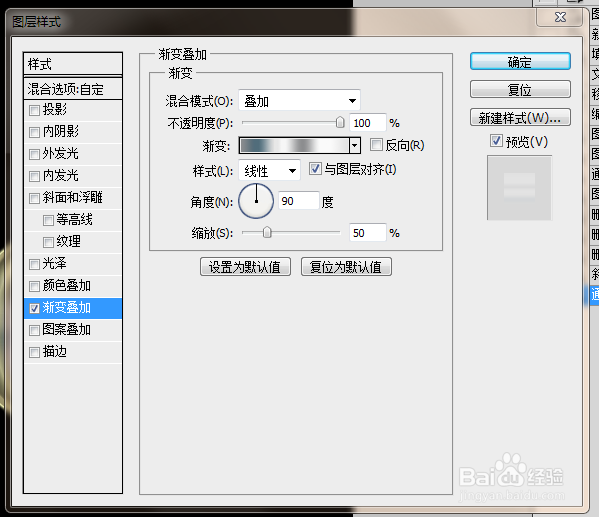
8、新建一个图层,盖印,滤镜--素描--铬黄渐变
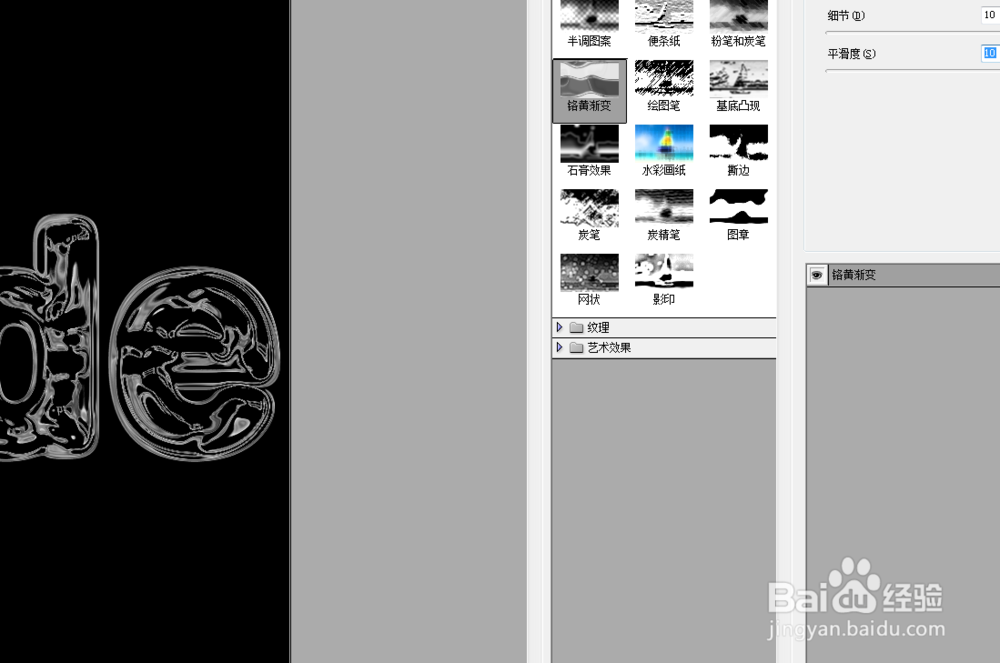
9、滤镜--扭曲--波纹
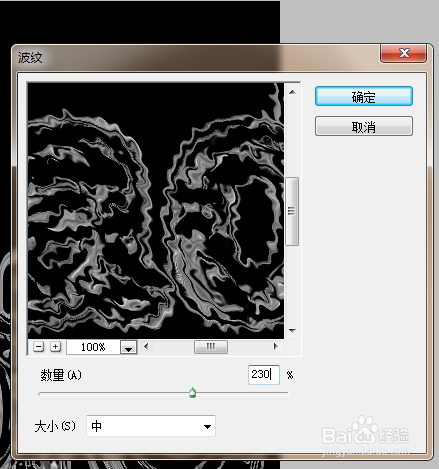
10、滤镜--扭曲--波浪,混合模式--颜色减淡

11、载入文字选区,反选,删除
12、效果图

时间:2024-10-14 03:08:07
1、新建一个画布,输入文字
2、对文字图层添加图层样式--外发光
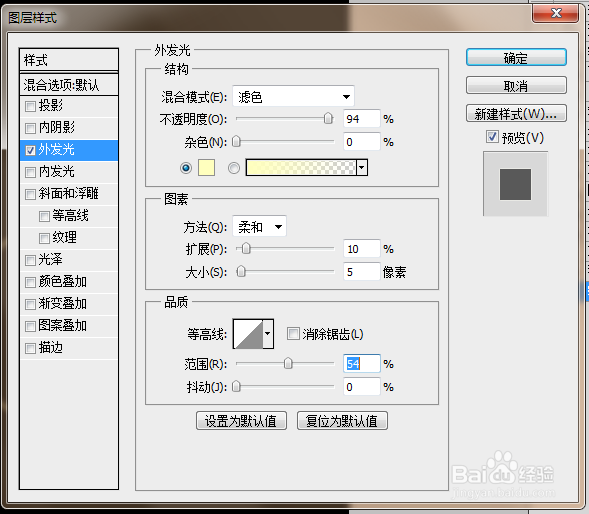
3、添加图层样式--内发光
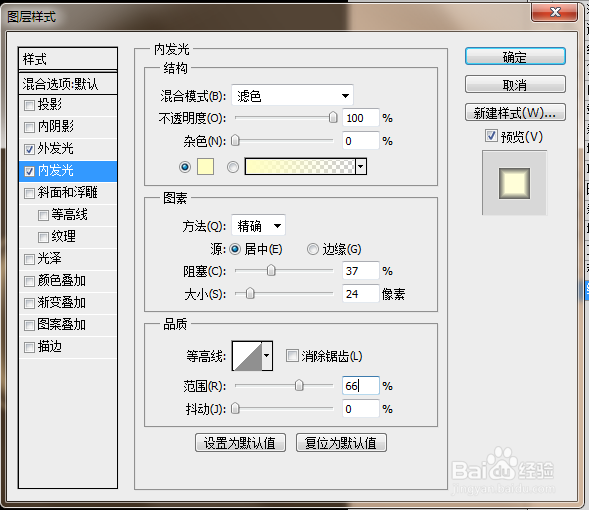
4、添加图层样式--斜面浮雕
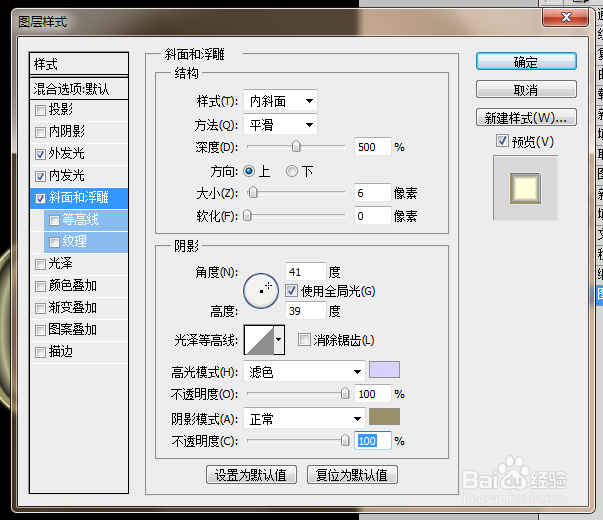
5、添加图层样式--光泽
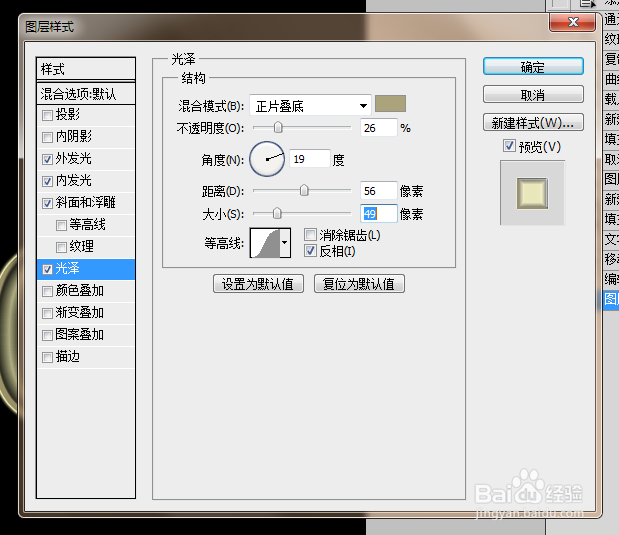
6、复制一个文字图层,清除图层样式,添加图层样式--斜面浮雕,透明度0
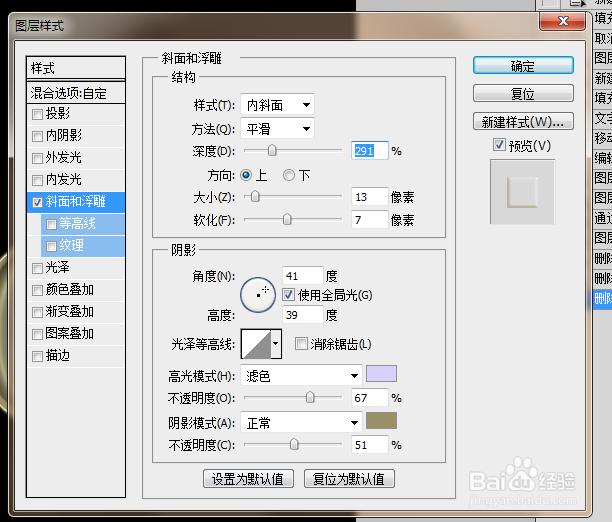
7、复制一个文字图层,清除图层样式,添加图层样式--渐变叠加,降低不透明度
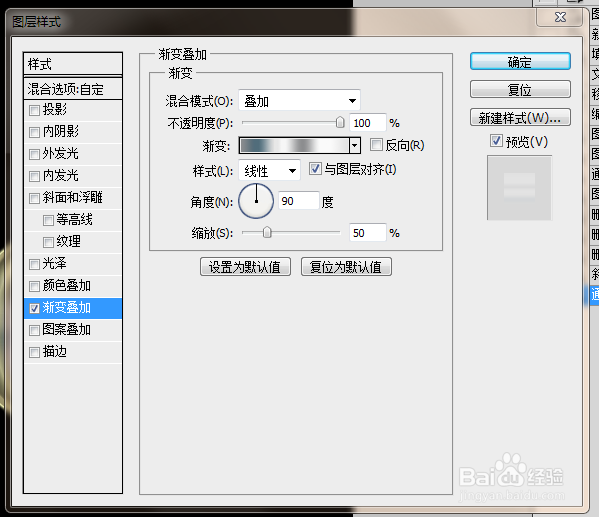
8、新建一个图层,盖印,滤镜--素描--铬黄渐变
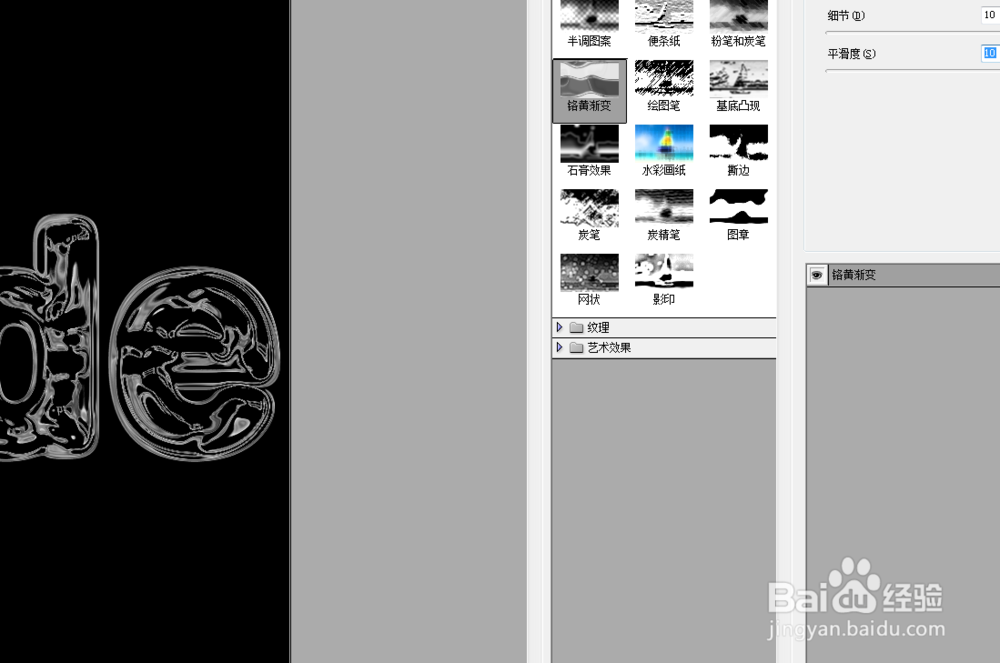
9、滤镜--扭曲--波纹
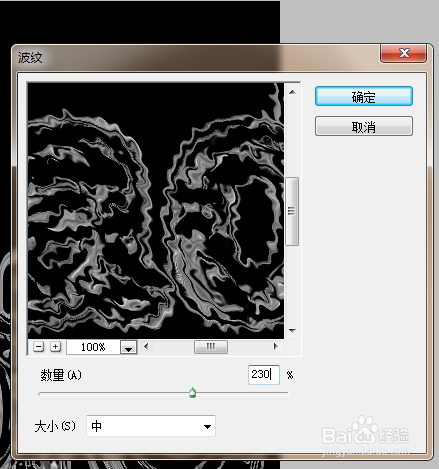
10、滤镜--扭曲--波浪,混合模式--颜色减淡

11、载入文字选区,反选,删除
12、效果图

